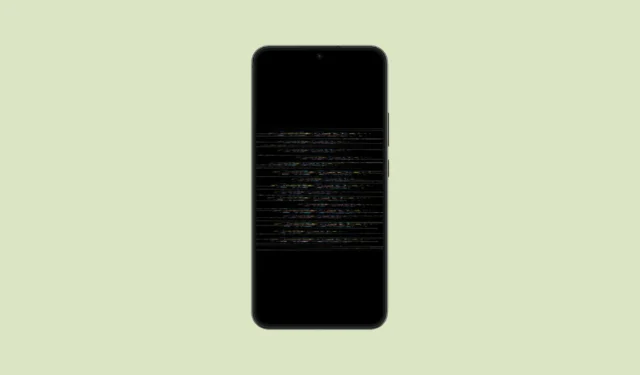
Если вы столкнулись с мерцанием экрана на вашем Android-устройстве, будьте уверены, что вы сталкиваетесь с этим не одни. Эта проблема может возникнуть как на новых, так и на старых устройствах и может быть вызвана несколькими факторами, включая ошибки операционной системы, поврежденный кэш приложений, проблемы с адаптивными настройками яркости и многое другое. К счастью, это руководство предлагает ряд решений, которые помогут устранить проблему мерцания экрана.
Решение 1: Отключите адаптивную яркость
Функция адаптивной яркости на Android автоматически изменяет яркость экрана в соответствии с окружающим освещением. В условиях меняющегося освещения ваше устройство может мерцать при подстройке. Отключение этой функции может помочь устранить эффект мерцания.
- Запустите приложение «Настройки» и выберите «Дисплей».
- Далее нажмите «Уровень яркости».
- Наконец, отключите «Автоматическую яркость».
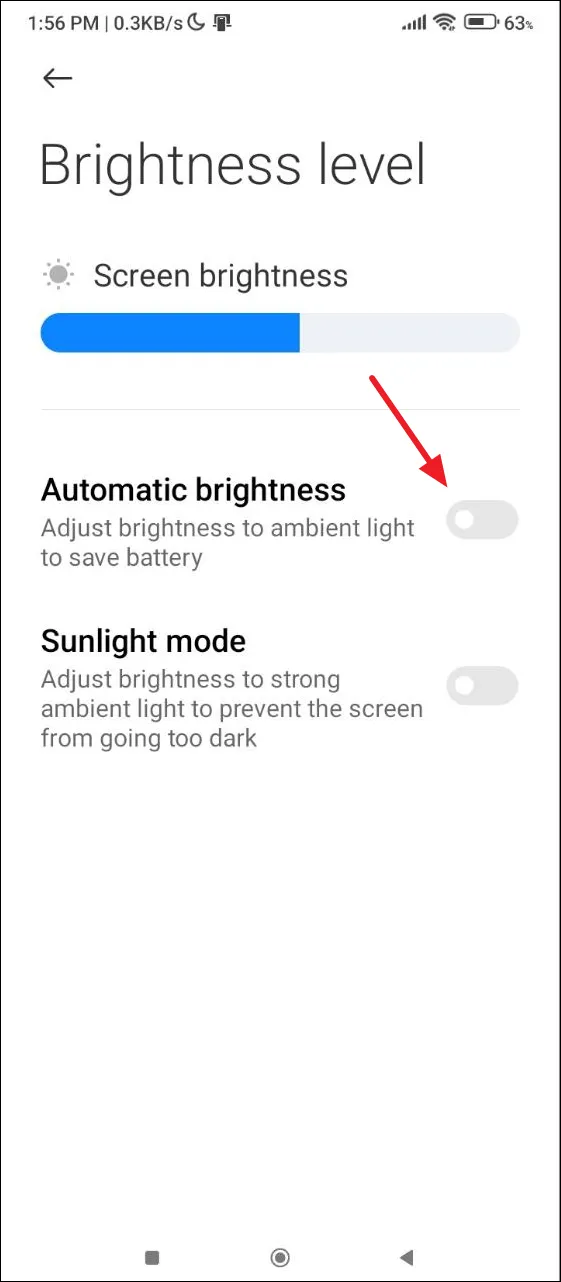
Решение 2: Перейдите в безопасный режим
Android включает в себя безопасный режим, который отключает все сторонние приложения и службы, оставляя работать только основную операционную систему. Этот режим может помочь вам определить, является ли конкретное приложение причиной мерцания.
- Чтобы войти в безопасный режим, проведите пальцем вниз от верхней части дисплея, чтобы открыть быстрые настройки.
- Нажмите и удерживайте кнопку питания, пока не увидите опцию перезагрузки в безопасном режиме.
- Войдите в безопасный режим и проверьте, продолжает ли мерцать экран. Если этого не происходит, то, скорее всего, виновником является стороннее приложение, предлагающее вам перезагрузить телефон в обычном режиме и удалить проблемное приложение, чтобы решить проблему.
Решение 3: Обновите свою систему
Иногда ошибки программного обеспечения могут приводить к мерцанию экрана. Обновления системы часто включают исправления таких ошибок, что может помочь решить проблему.
- Откройте приложение «Настройки» и перейдите в раздел «Обновления системы».
- На странице обновления системы выберите «Проверить наличие обновлений». Если доступны какие-либо обновления, ваше устройство загрузит и установит их. После перезагрузки устройства проверьте, сохранится ли мерцание.
Решение 4: Отключите ночник или фильтр синего света
Включение Night Light или Blue Light Filter иногда может привести к мерцанию экрана Android. Попробуйте временно отключить его, чтобы посмотреть, решит ли это проблему.
- Откройте настройки дисплея в приложении «Настройки» и выберите «Ночной свет» (на некоторых устройствах он может называться иначе, например «Режим чтения» или «Защита зрения»).
- Отключите опцию «Ночной свет».
Решение 5: Отключите аппаратные наложения
Устройства разработаны для автоматического определения того, использовать ли графический процессор или центральный процессор для определенных задач; однако на старых или скомпрометированных устройствах эта функция может работать некорректно, что приводит к задержкам и мерцанию. Отключение аппаратных наложений может улучшить стабильность отображения.
- Сначала включите параметры разработчика, открыв приложение «Настройки» и перейдя в раздел «О телефоне». На устройствах Samsung вам может потребоваться сначала выбрать «Информация о программном обеспечении».
- В разделе «О телефоне» нажмите на «Номер сборки» семь раз, после чего появится сообщение о том, что вы теперь разработчик.
- Вернитесь в главное меню настроек, где вы теперь увидите «Параметры разработчика». Это может быть расположено в разделе «Система» или в похожей области. Выберите его.
- В параметрах разработчика найдите параметр «Отключить HW-наложения» и включите его. Обратите внимание, что это увеличит расход заряда батареи, поскольку ваше устройство будет рендерить изображения исключительно через графический процессор.
Решение 6: Очистите кэш приложения
Очистка кэша приложений на устройстве Android часто может решить ряд проблем, в том числе связанных с отображением.
- Откройте приложение «Настройки» и выберите «Приложения».
- Выберите приложение, кэш которого вы хотите очистить.
- Далее нажмите «Хранилище и кэш».
- Выберите опцию «Очистить кэш», чтобы удалить кэшированные данные этого приложения. Возможно, вы захотите сделать это для нескольких приложений или проверьте, есть ли на вашем устройстве опция массовой очистки кэша.
Решение 7: Выполните сброс настроек к заводским настройкам
Если все остальное не помогает, выполнение сброса настроек к заводским настройкам может быть вашим последним средством. Этот процесс сотрет все персонализированные настройки и приложения, восстановив ваше устройство до его исходных заводских настроек, поэтому сначала обязательно сделайте резервную копию своих данных.
- Откройте приложение «Настройки» и нажмите «Система».
- Затем выберите «Сбросить параметры» на странице «Система».
- Наконец, выберите «Стереть все данные (сброс настроек к заводским)» и следуйте инструкциям на экране, чтобы сбросить настройки устройства.
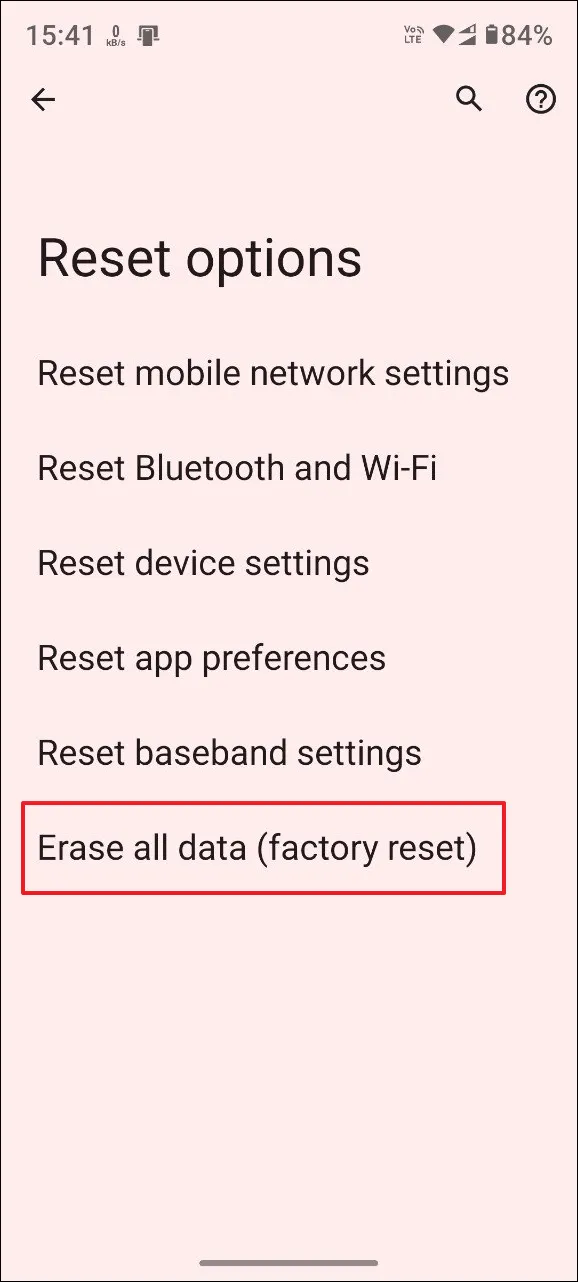
Важные соображения
- Сначала оцените, не получило ли ваше устройство каких-либо аппаратных повреждений. При падении внутренние компоненты могут быть повреждены, что приведет к мерцанию. Возможно, потребуется обратиться к профессионалу для диагностики и ремонта.
- Если оборудование не повреждено, попробуйте перезагрузить устройство. Это может устранить временные неполадки, которые могут быть причиной мерцания.
- Кроме того, если во время зарядки наблюдается мерцание, проверьте зарядный кабель на предмет возможных повреждений, поскольку некачественные кабели могут привести к проблемам.
- Рекомендуется регулярно обновлять установленные приложения, так как это поможет устранить ошибки, которые могут приводить к мерцанию дисплея.




Добавить комментарий